像您這樣的讀者幫助支持 MUO。 當您使用我們網站上的鏈接進行購買時,我們可能會賺取聯屬會員佣金。
在 macOS Ventura 及更高版本中,您可以利用稱為實時字幕的絕妙功能在播放媒體或對著麥克風講話時生成實時字幕。 它甚至可以以另一種方式工作,並將輸入的文本轉換為語音。
聽起來很有用,對吧? 以下是如何在 Mac 上使用實時字幕在任何地方轉錄音頻。
目錄
macOS 中實時字幕的工作原理
實時字幕是 macOS 的一項內置輔助功能,可在 Mac 上實時將系統和麥克風音頻轉錄為文本。 它還帶有“打字說話”模式,可以大聲說出您輸入的任何內容。 轉錄在您的 Mac 上本地進行,因此即使在沒有互聯網訪問的情況下也能正常工作。
如果您有耳聾或聽力障礙,則在觀看視頻、收聽播客或與附近的人互動時,您應該可以方便地使用實時字幕。 即使您沒有聽力障礙,當您需要保持低音量時,您仍然應該會發現它很有幫助。
也就是說,我們想快速指出,在撰寫本文時,實時字幕仍處於測試階段,因此它只是有時準確。Apple 明確提到,在“高風險或緊急情況”中,您不得依賴它。 此外,實時字幕需要 Apple 芯片中的神經引擎才能工作,因此如果您的 Mac 配備英特爾芯片組,您將找不到該功能。
如何在 Mac 上啟用實時字幕
默認情況下,實時字幕處於非活動狀態,因此您必須通過系統設置應用啟用它。 為此,請按照以下簡單說明進行操作:
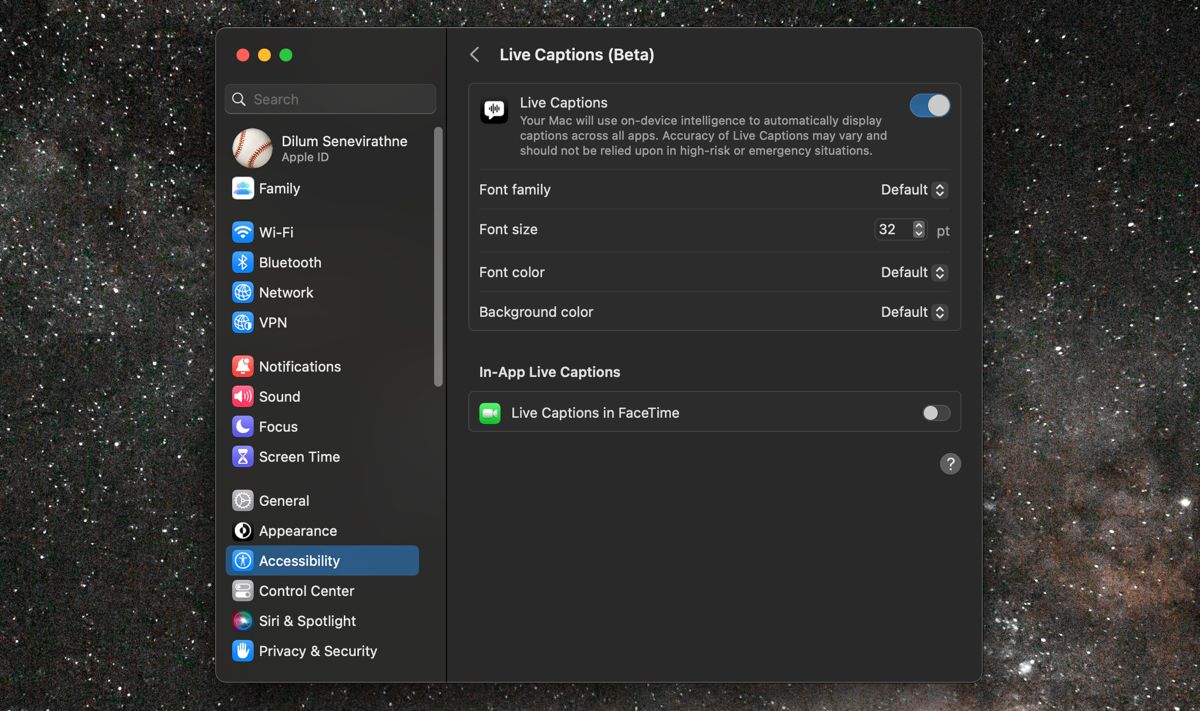
如何在 Mac 上使用實時字幕
當您播放包含語音的視頻或音頻剪輯時,實時字幕會自動啟動並在屏幕底部生成字幕。 如果需要,您可以在屏幕周圍移動實時字幕框或調整其大小。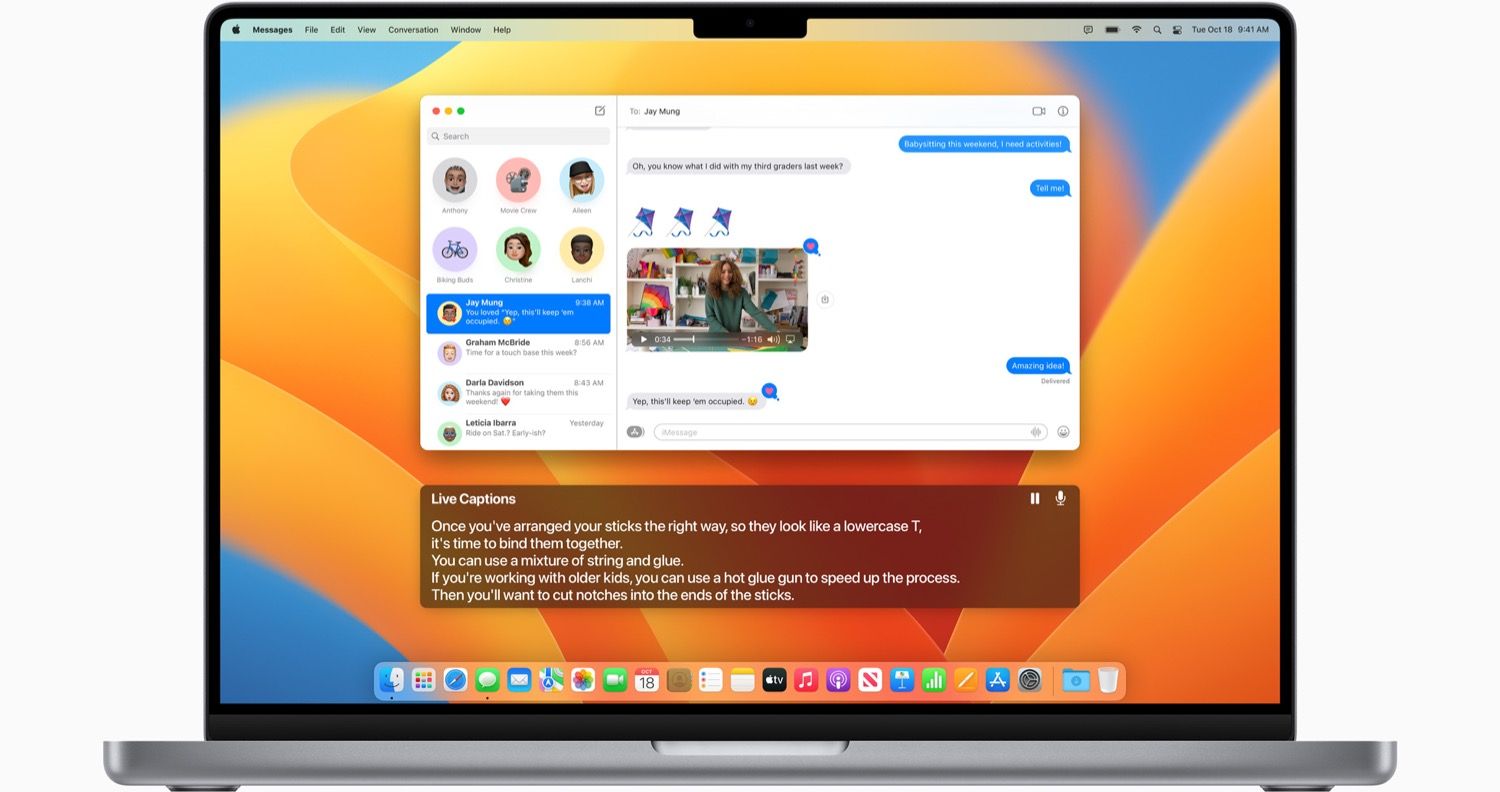 圖片來源:Apple
圖片來源:Apple
單詞和短語下方的藍色虛線表示潛在的不准確之處。
默認情況下,實時字幕會轉錄 Mac 的系統音頻。 如果要將其切換為麥克風輸入,請選擇實時字幕框上的麥克風圖標。 此外,選擇暫停/恢復可暫停和恢復實時字幕。
此外,您可以使用菜單欄上的實時字幕狀態圖標來管理該功能的工作方式。
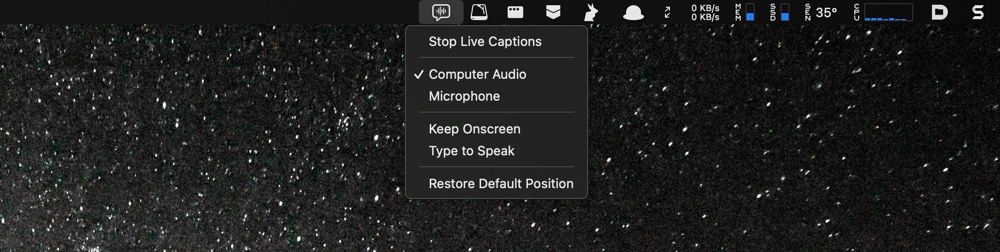
- 開始/停止實時字幕:暫停和恢復實時字幕。
- 計算機音頻:將計算機的音頻設置為轉錄源。
- 麥克風:設置麥克風輸入為轉錄源。
- 保持在屏幕上:保持實時字幕框可見,即使在暫停時也是如此。
- Type to Speak:激活 Type to Speak 模式。Live Captions 會說出您在框中鍵入的任何內容,並從麥克風轉錄音頻,如果您有口頭交流問題,則可以進行實時對話。
- 恢復默認位置:恢復實時字幕框的默認位置和大小。
實時字幕遠非完美
Mac 上的實時字幕運行良好,但如果音頻源不清楚或有大量背景噪音,預計會經常出現轉錄錯誤。 不要忘記該功能仍處於測試階段。
因此,如果應用程序或網站具有專用的字幕或副標題支持,最好改用它。 例如,Apple TV 應用程序支持其所有原始內容的隱藏式字幕。
